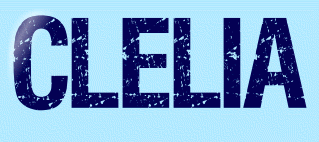 |

Deze tutorial is auteursrechtelijk beschermd door Animabelle Chantal, alle rechten voorbehouden.
Elke verspreiding, zonder voorafgaande schriftelijke toestemming is geheel verboden.
Elke gelijkenis met een andere tutorial is puur toeval.
Ik heb de les gemaakt in PaintShop Pro 2019 op 28-07-2019.
Ik heb de persoonlijke toestemming van Chantal om haar lessen te vertalen uit het Frans.
Wil je deze vertaling linken, dan moet je Animabelle daarvoor persoonlijk toestemming om vragen !!!
Ik ben alleen maar de vertaler, de auteursrechten liggen volledig bij Chantal.
Merci beaucoup Chantal, que je pouvez traduire vos tutoriéls en Néerlandais.
Claudia.
Materialen :
Steek de Selecties in de juiste map van jouw PSP versie : Corel_12/Selecties.
Het Masker "Gertje 23" openen we in PSP zelf.
Filters :
Mehdi - Wavy Lab 1.1 en Sorting Tiles.
Scribe - 4way mirror.
MuRa's Seamless - Tiling with Shrink en Emboss at Alpha.
Filter Factory Gallery V - Inside Out.
Kleurenpallet :
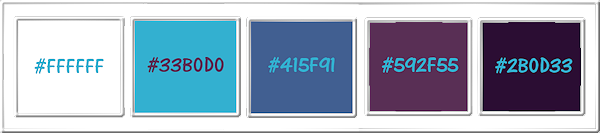
1ste kleur = #FFFFFF
2de kleur = #33B0D0
3de kleur = #415F91
4de kleur = #592F55
5de kleur = #2B0D33
Wanneer je met eigen kleuren werkt speel dan met de mengmodus en/of dekking naar eigen inzicht.
Klik op onderstaande banner om naar de originele les te gaan :

Voorbereidingen :
Open alle benodigde materialen in PSP.
Maak van elk een duplicaat via SHIFT + D en sluit de originele.
Sla regelmatig je werkje tussendoor op als psp-image formaat,
als PSP er dan plotseling mee zou stoppen, dan moet je niet telkens alles opnieuw maken.

OPGELET !!! Naargelang de gebruikte kleuren, kunnen de Mengmodus en de Laagdekking verschillen. |

1.
Open een Nieuwe afbeelding van 800 x 500 px, transparant.
Ga naar het Kleurenpallet en zet de Voorgrondkleur op de 3de kleur en de Achtergrondkleur op de 2de kleur.
Ga terug naar je werkje.
Effecten - Insteekfilters - Mehdi - Wavy Lab 1.1 :
Kleuren : 1ste vierkantje = 2de kleur / 2de = 3de kleur / 3de = 4de kleur / 4de = 5de kleur
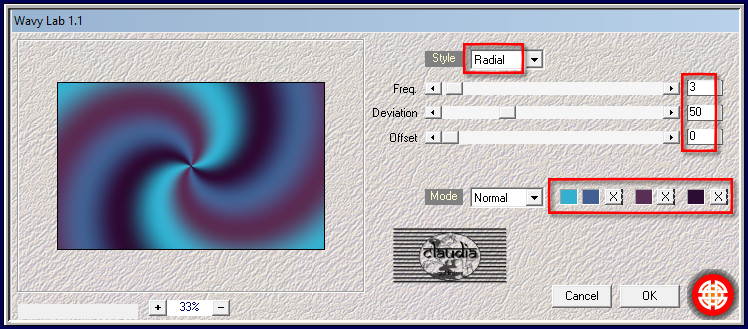

2.
Effecten - Insteekfilters - Mehdi - Sorting Tiles :
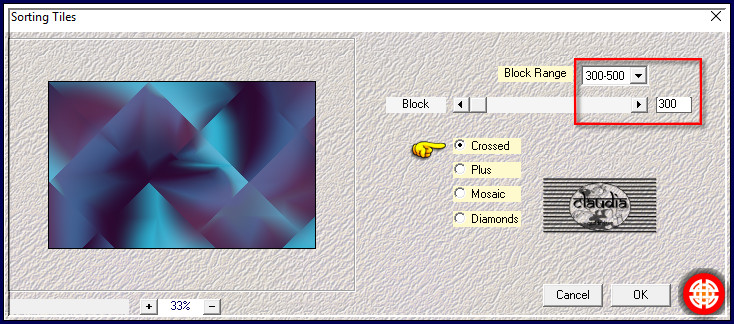
Effecten - Insteekfilters - Scribe - 4way mirror :
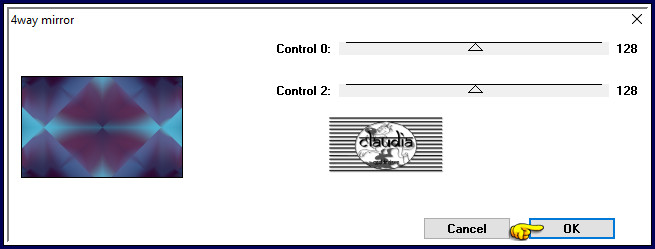

3.
Lagen - Dupliceren.
Effecten - Insteekfilters - MuRa's Seamless -Tiling with Shrink :
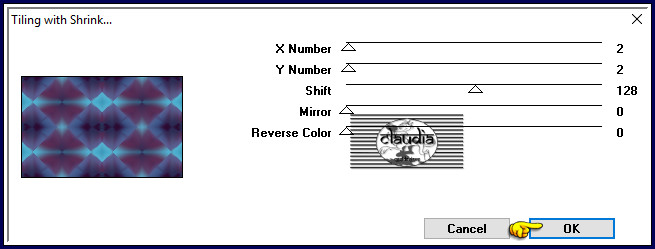
Lagen - Eigenschappen : zet de Mengmodus van deze laag op Bleken en de Dekking op 50%.
Lagen - Samenvoegen - Omlaag samenvoegen.
Effecten - Randeffecten - Sterker accentueren.

4.
Laegn - Dupliceren.
Lagen - Eigenschappen : zet de Mengmodus van deze laag Vermenigvuldigen en de Dekking op 90%.
Open uit de materialen het Masker "Gertje 23" en minimaliseer het.
Ga terug naar je werkje.
Lagen - Nieuwe maskerlaag - Uit afbeelding :
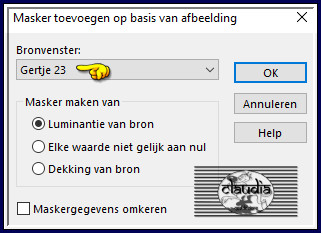
Lagen - Samenvoegen - Groep samenvoegen.

5.
Effecten - Insteekfilters - MuRa's Seamless - Emboss at Alpha :
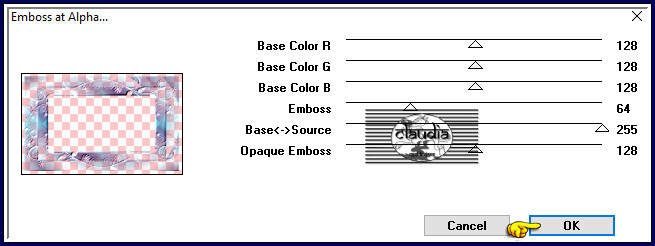
Effecten - 3D-Effecten - Slagschaduw :
Verticaal = 3
Horizontaal = 3
Dekking = 30
Vervaging = 50
Kleur = 4de kleur (#592F55) of neem de 5de kleur (naar keuze).

6.
Activeer de onderste laag in het Lagenpallet (= Raster 1).
Activeer het Selectiegereedschap (toets S op het toetsenbord) - Aangepaste selectie :

Voer deze getallen in :
Boven = 68
Links = 81
Rechts = 717
Onder = 431
Aanpassen - Vervagen - Gaussiaanse vervaging : Bereik = 50.
Selecties - Niets selecteren.

7.
Open uit de materialen de tube "Misted1_Clelia_Animabelle".
Bewerken - Kopiëren.
Ga terug naar je werkje.
Bewerken - Plakken als nieuwe laag.
Aanpassen - Scherpte - Verscherpen.
De tube staat goed, je hoeft er verder niets aan te doen.
Lagen - Samenvoegen - Omlaag samenvoegen.

8.
Selecties - Alles selecteren.
Selecties - Wijzigen - Inkrimpen : Aantal pixels = 12.
Lagen - Nieuwe rasterlaag.
Effecten - 3D-Effecten - Gestanst : Schaduwkleur = 5de kleur
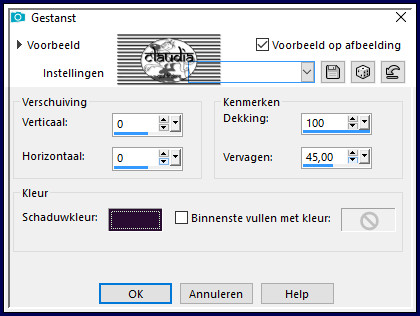
Lagen - Dupliceren.
Selecties - Niets selecteren.

9.
Afbeelding - Randen toevoegen : 1 px met de 5de kleur, Symmetrisch aangevinkt.
Selecties - Alles selecteren.
Afbeelding - Randen toevoegen : 25 px met de 3de kleur, Symmetrich aangevinkt.
Selecties - Omkeren.
Effecten - Insteekfilters - Filter Factory Gallery V - Inside Out :
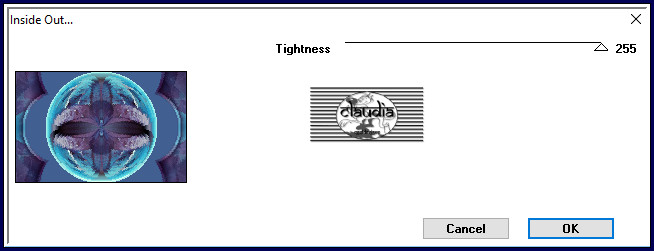
Aanpassen - Vervagen - Gaussiaanse vervaging : Bereik = 40.
Effecten - 3D-Effecten - Afschuining binnen :
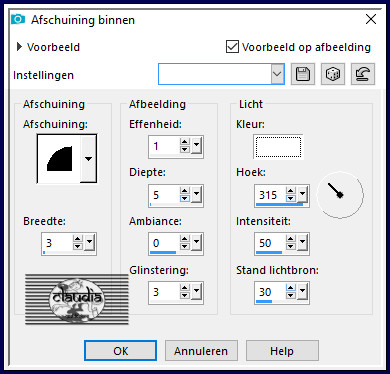

10.
Selecties - Alles selecteren.
Afbeelding - Randen toevoegen : 45 px met de 3de kleur, Symmetrisch aangevinkt.
Selecties - Omkeren.
Effecten - Insteekfilters - Filter Factory Gallery V - Inside Out : de instelling staat goed.
Aanpassen - Vervagen - Gaussiaanse vervaging : Bereik = 25.

11.
Effecten - Textuureffecten - Weefpatroon :
Kleur weefdraad = 5de kleur / Kleur tussenruimten = 3de kleur
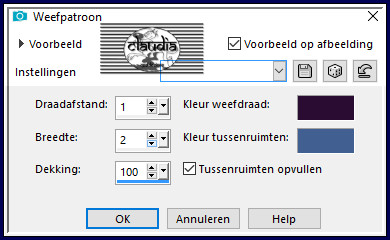
Selecties - Omkeren.
Effecten - 3D-Effecten - Slagschaduw :
Verticaal = 0
Horizontaal = 0
Dekking = 100
Vervaging = 45
Kleur = 5de kleur (#2B0D33)
Selecties - Niets selecteren.

12.
Lagen - Nieuwe rasterlaag.
Selecties - Selectie laden/opslaan - Selectie laden vanaf schijf : Sel1_Clelia_Animabelle
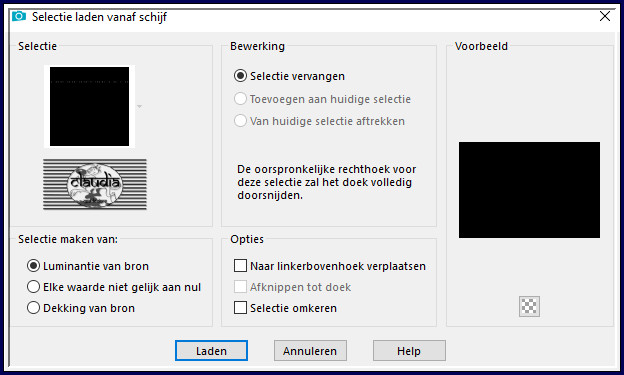
Vul de selectie met de 2de kleur.
Selecties - Niets selecteren.
Effecten - 3D-Effecten - Slagschaduw :
Verticaal = 1
Horizontaal = 1
Dekking = 100
Vervaging = 0
Kleur = 5de kleur (#2B0D33)

13.
Open uit de materialen de tube "femmes_0456_lisat".
Verwijder het watermerkje.
Bewerken - Kopiëren.
Ga terug naar je werkje.
Bewerken - Plakken als nieuwe laag.
Afbeelding - Formaat wijzigen : 75%, formaat van alle lagen wijzigen niet aangevinkt.
Aanpassen - Scherpte - Verscherpen.
Plaats de tube rechts onderaan op je werkje :


14.
Lagen - Dupliceren.
Activeer de originele tube laag er net onder (= Raster 3).
Aanpassen - Vervagen - Gaussiaanse vervaging : Bereik = 20.
Lagen - Eigenschappen : zet de Mengmodus van deze laag op Bleken.

15.
Lagen - Nieuwe rasterlaag.
Selecties - Selectie laden/opslaan - Selectie laden vanaf schijf : Sel2_Clelia_Animabelle
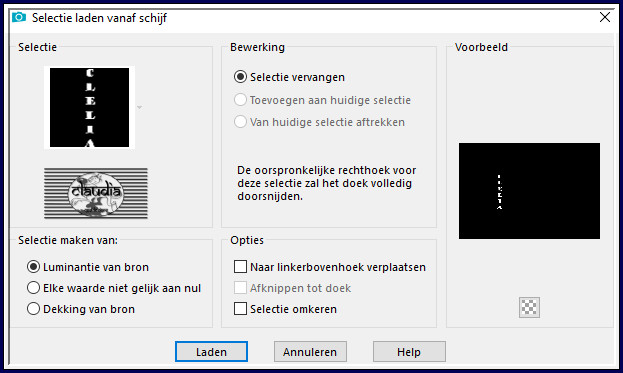
Vul de selectie met de 2de kleur.
Selecties - Niets selecteren.
Effecten - 3D-Effecten - Slagschaduw :
Verticaal = 2
Horizontaal = 2
Dekking = 100
Vervaging = 1
Kleur = 5de kleur (#2B0D33)

16.
Afbeelding - Randen toevoegen : 1 px met de 2de kleur, Symmetrisch aangevinkt.
Lagen - Nieuwe rasterlaag.
Plaats hierop je watermerkje.
Lagen - Samenvoegen - Alle lagen samenvoegen.
Wijzig het formaat van je werkje naar eigen inzicht en verscherp het.
Sla je werkje op als JPG-formaat en daarmee ben je aan het einde gekomen van deze mooie les van Animabelle.
© Claudia - Juli 2019.





